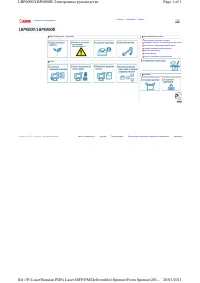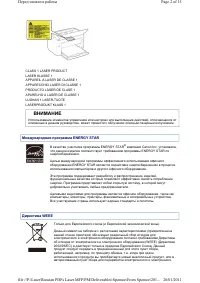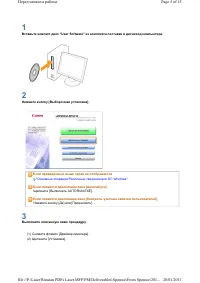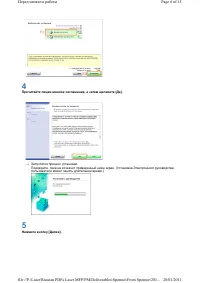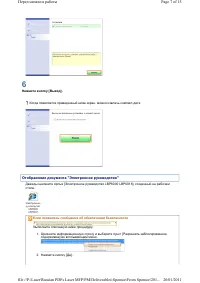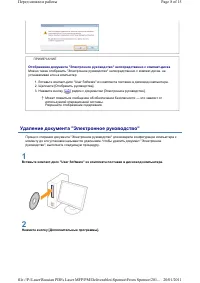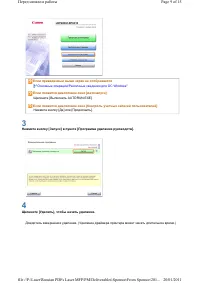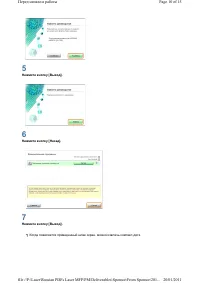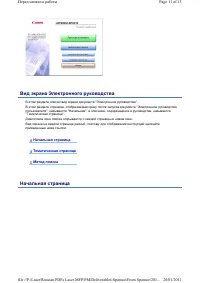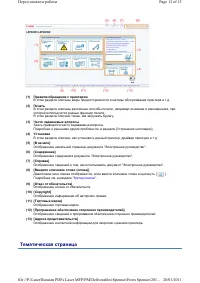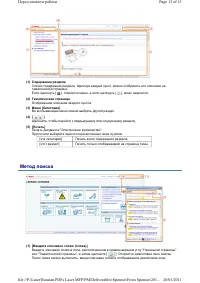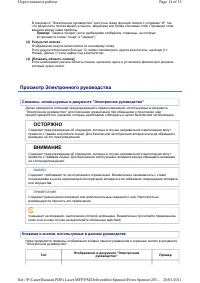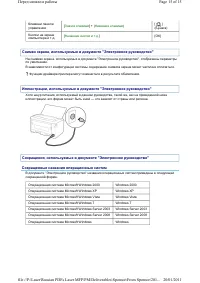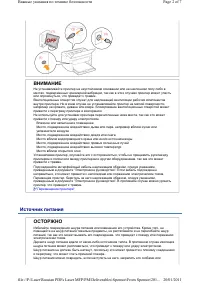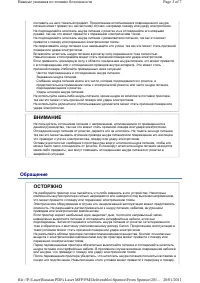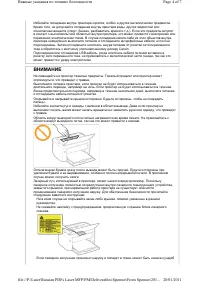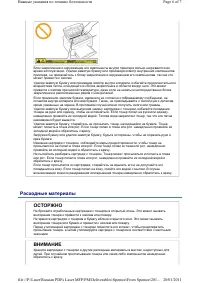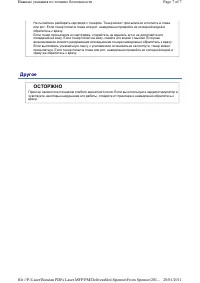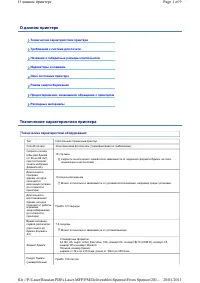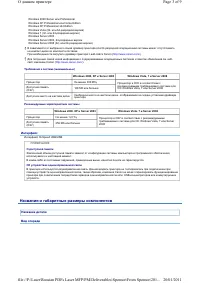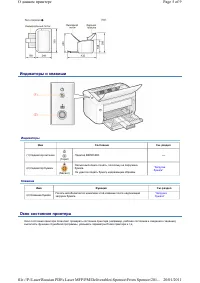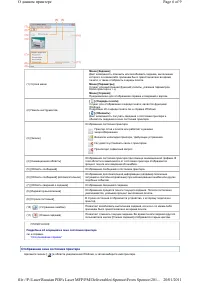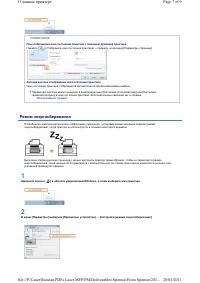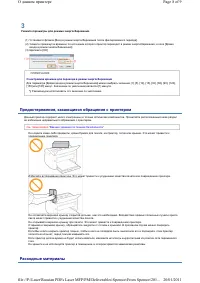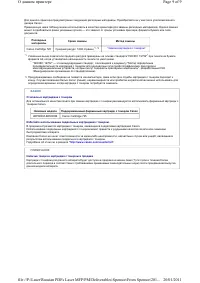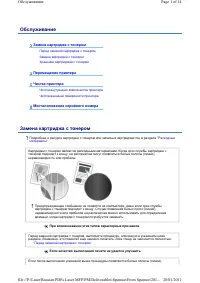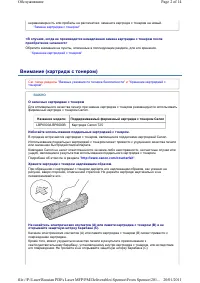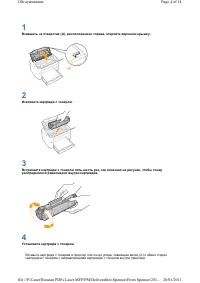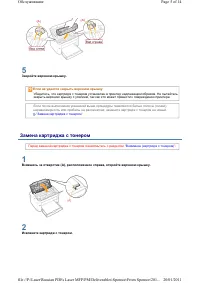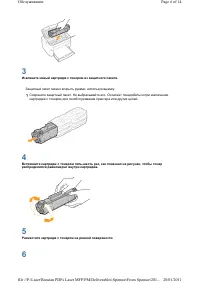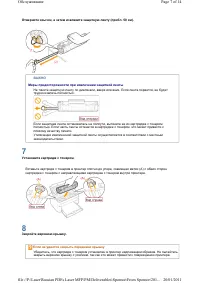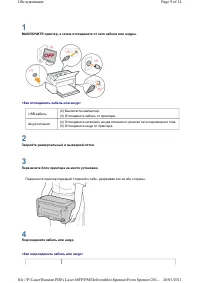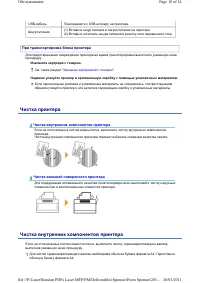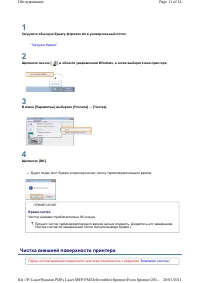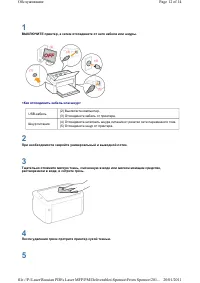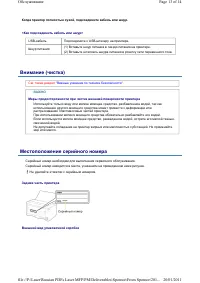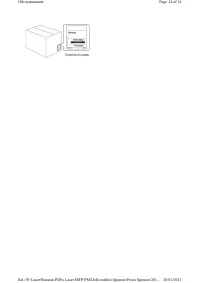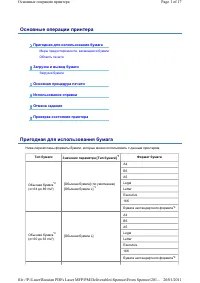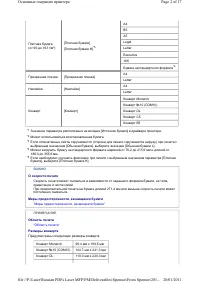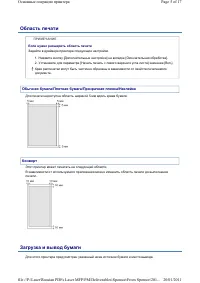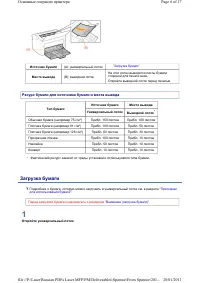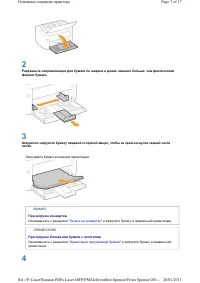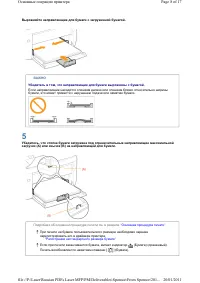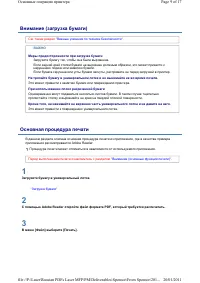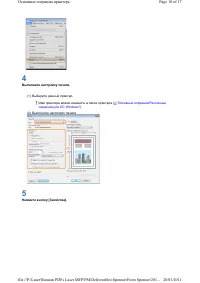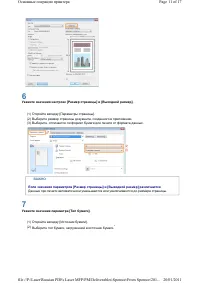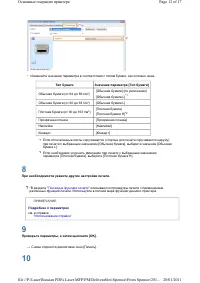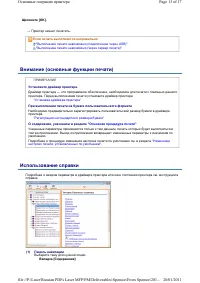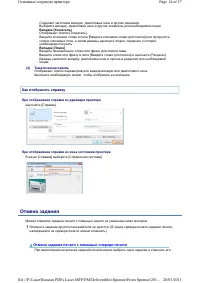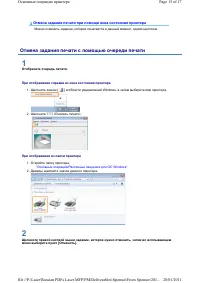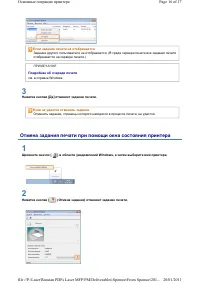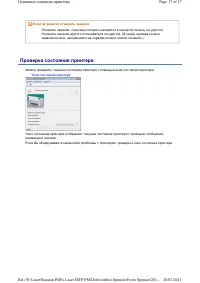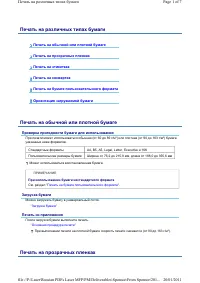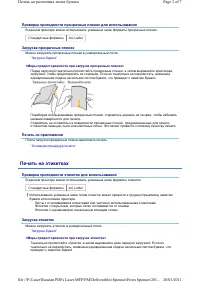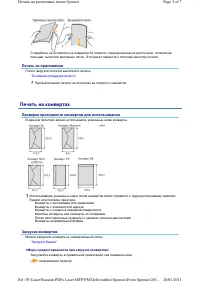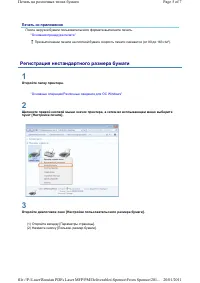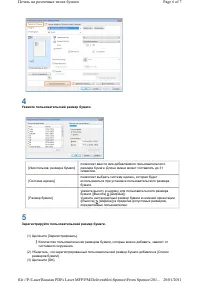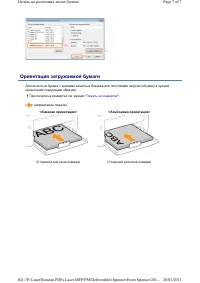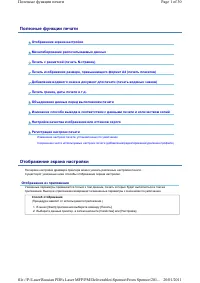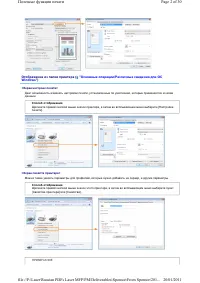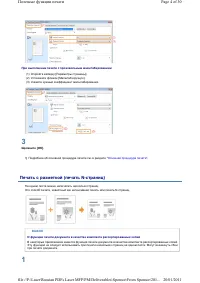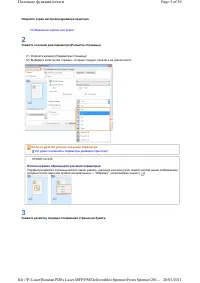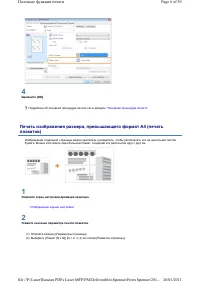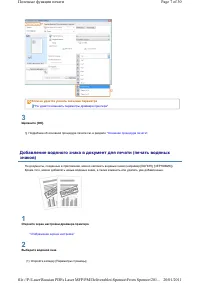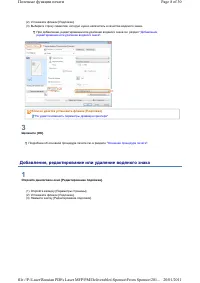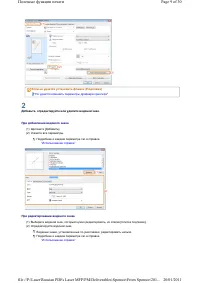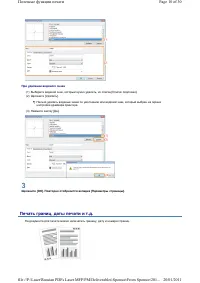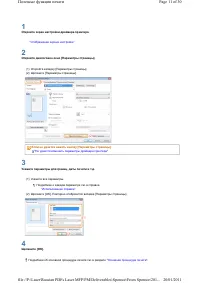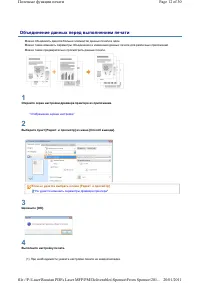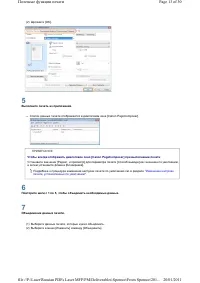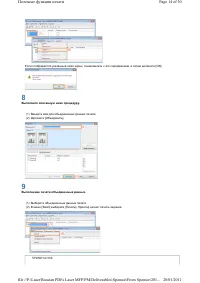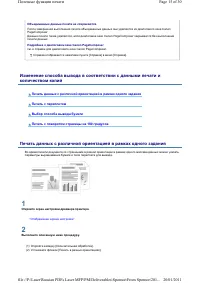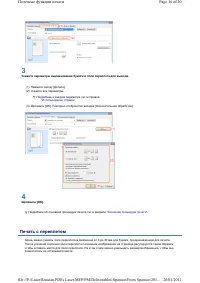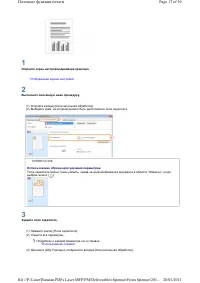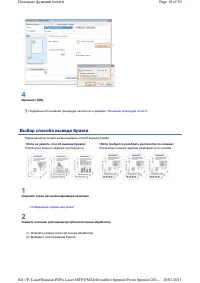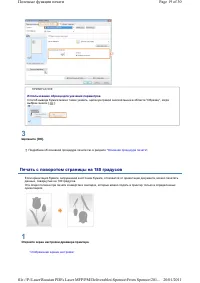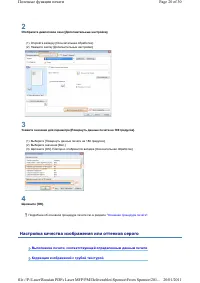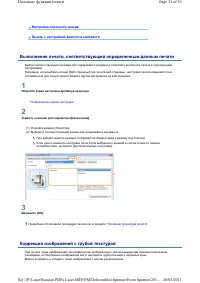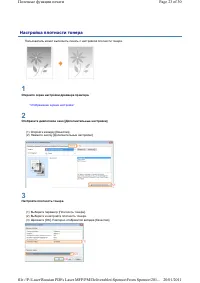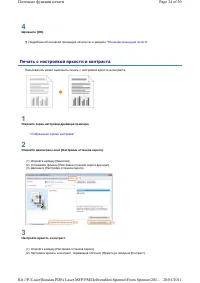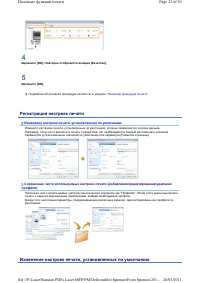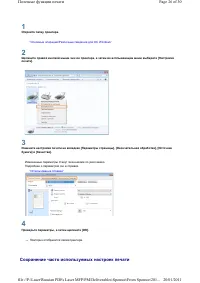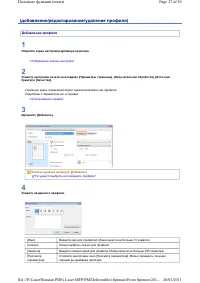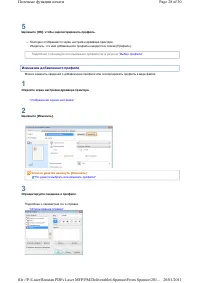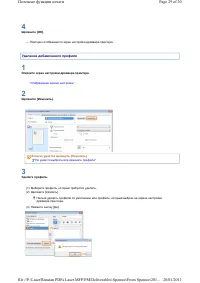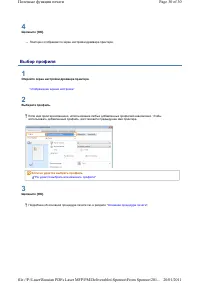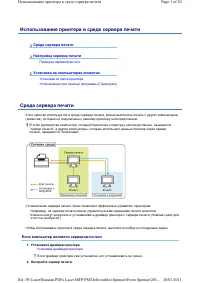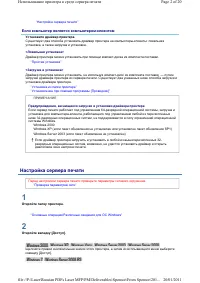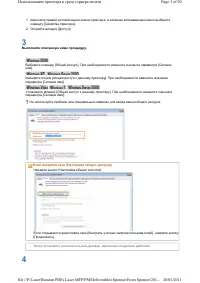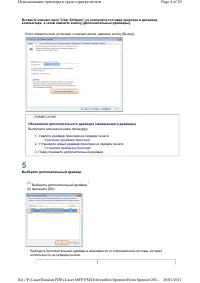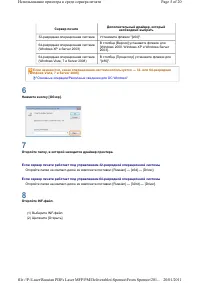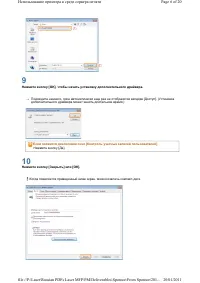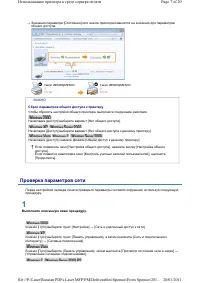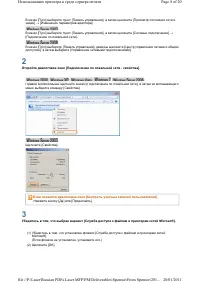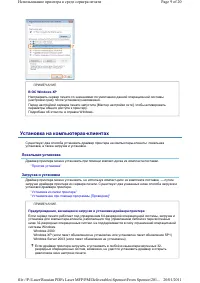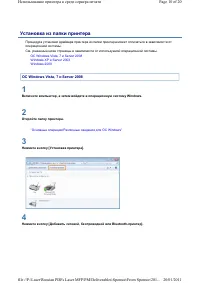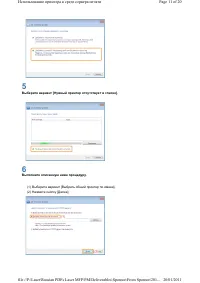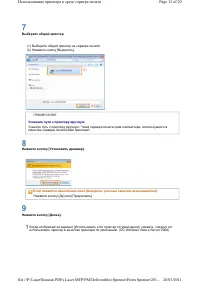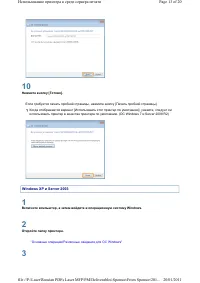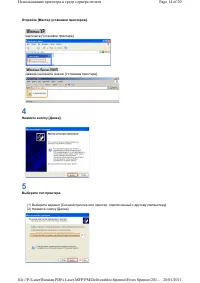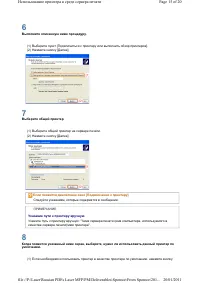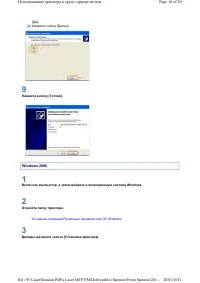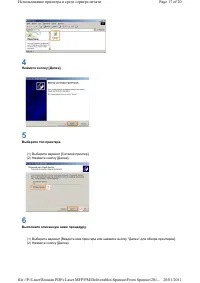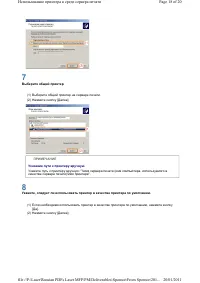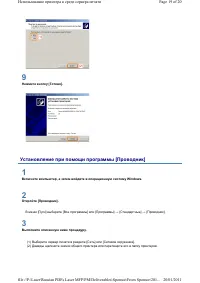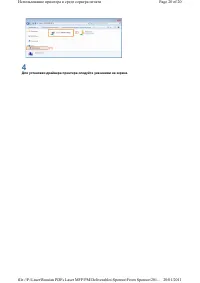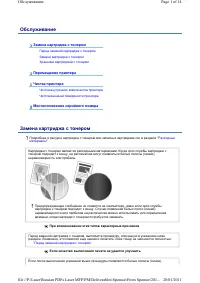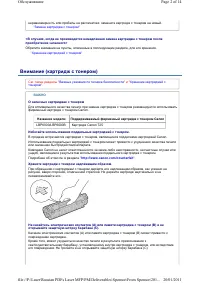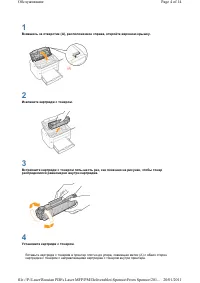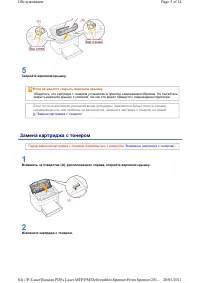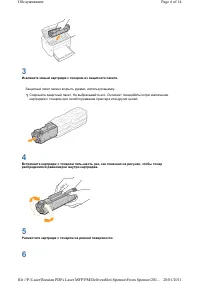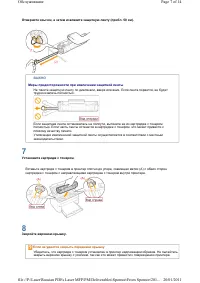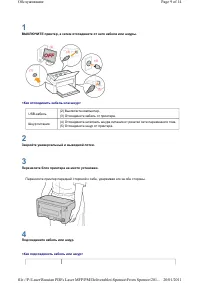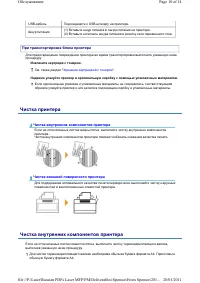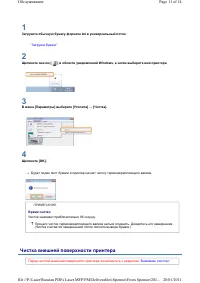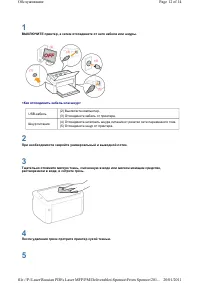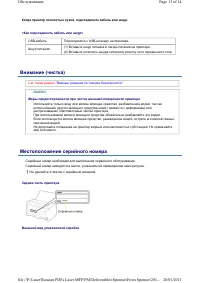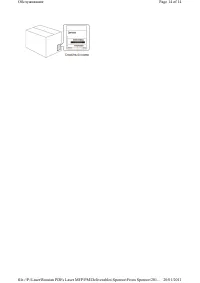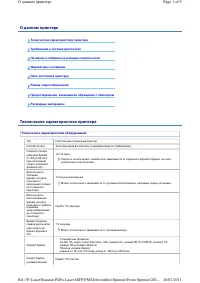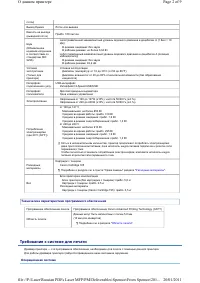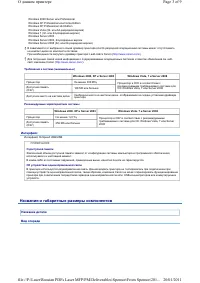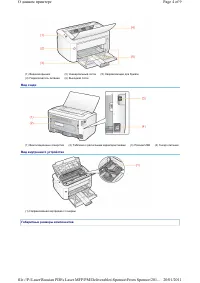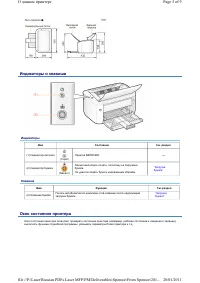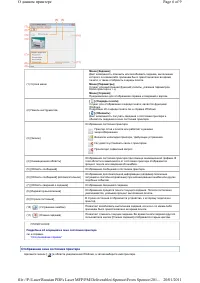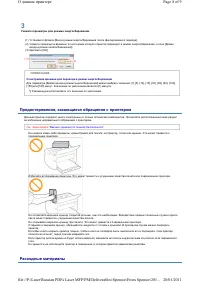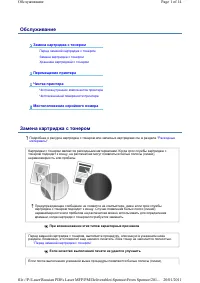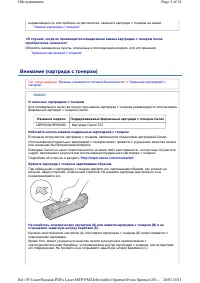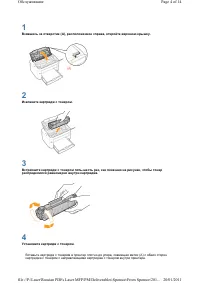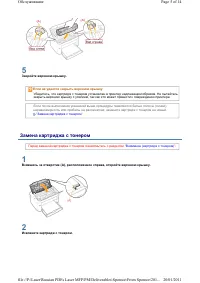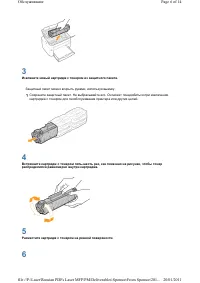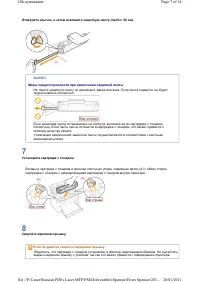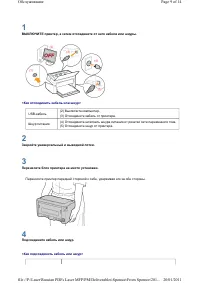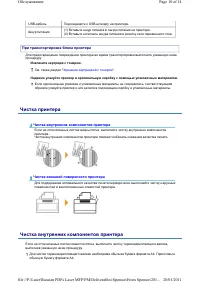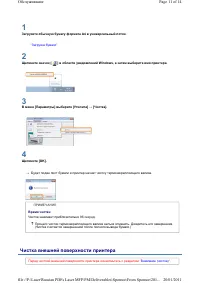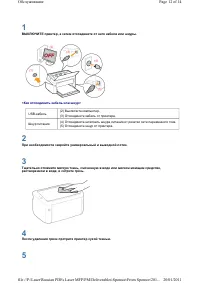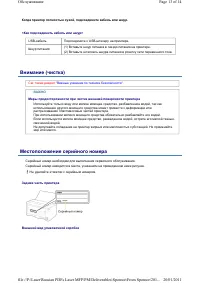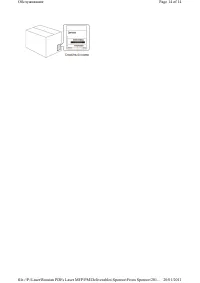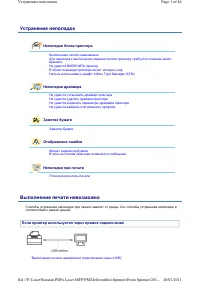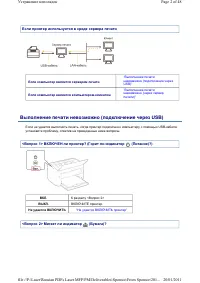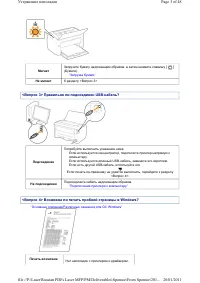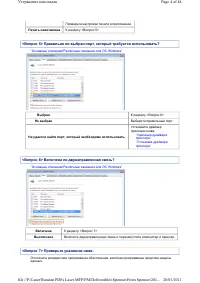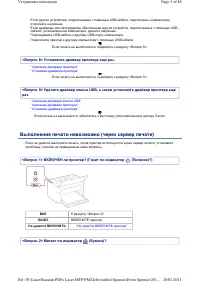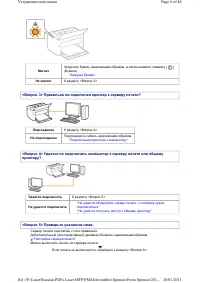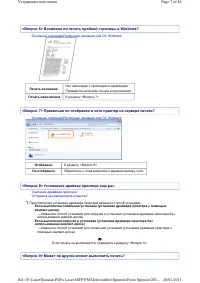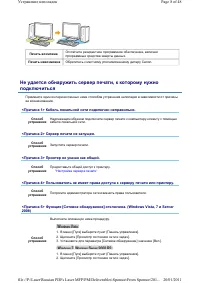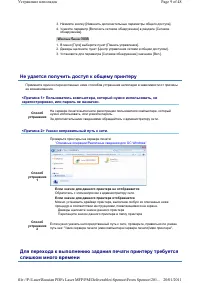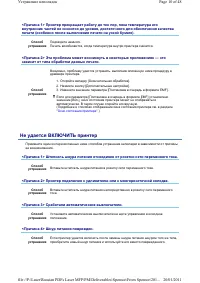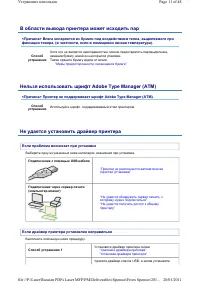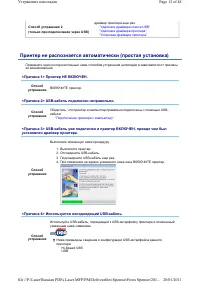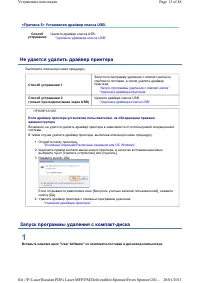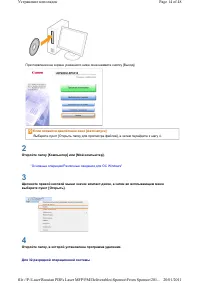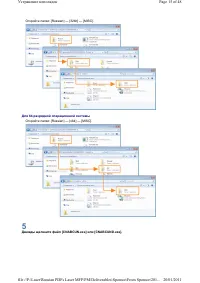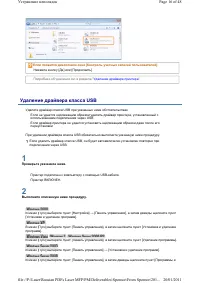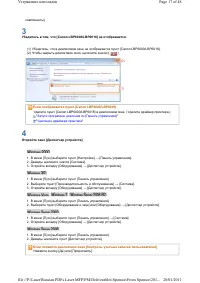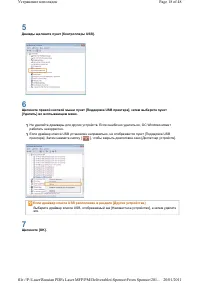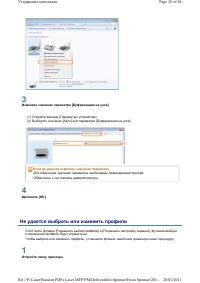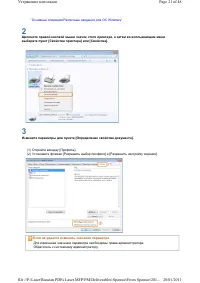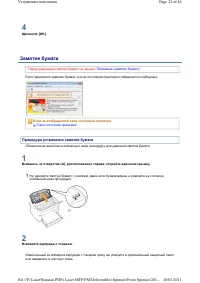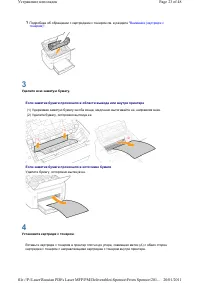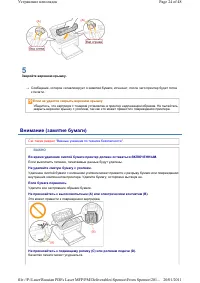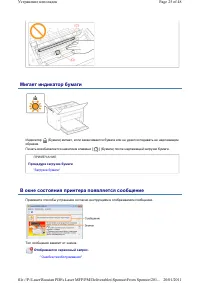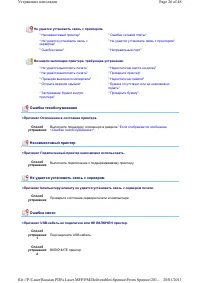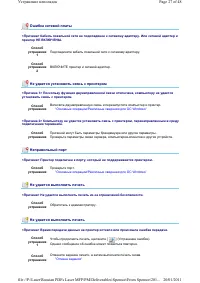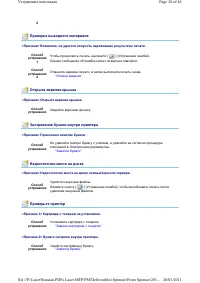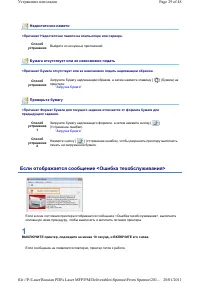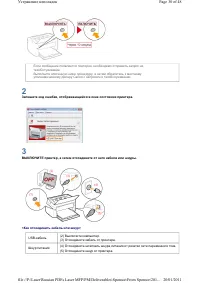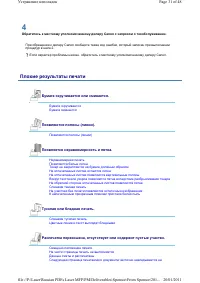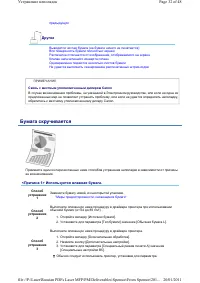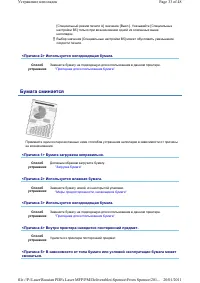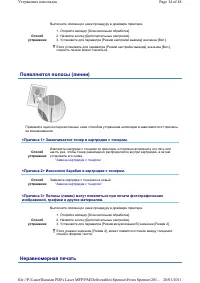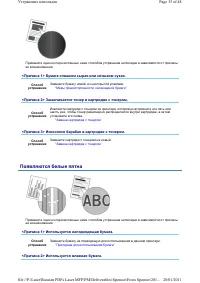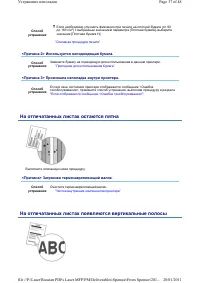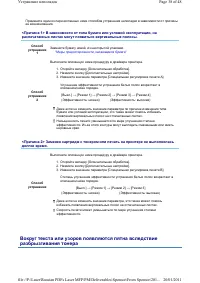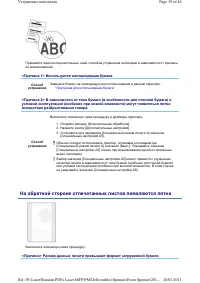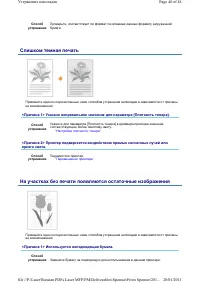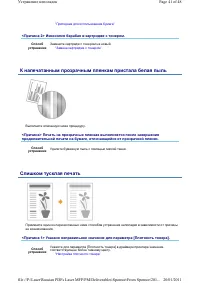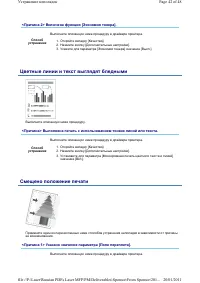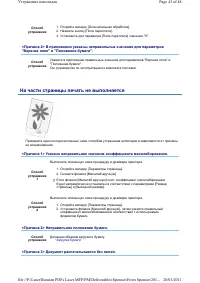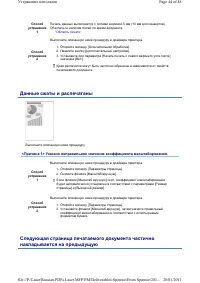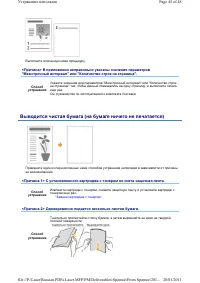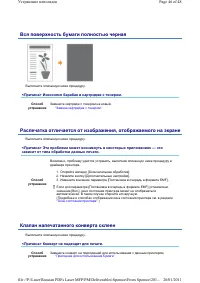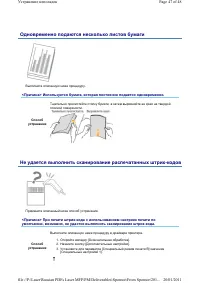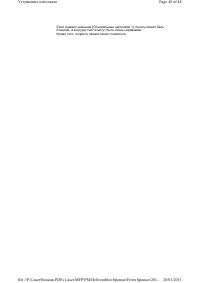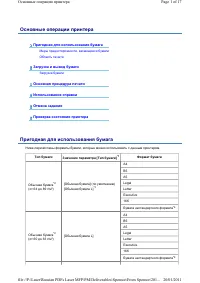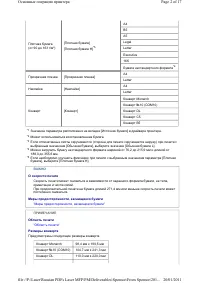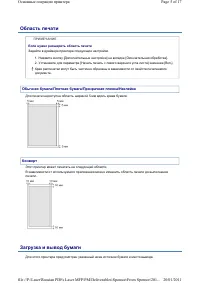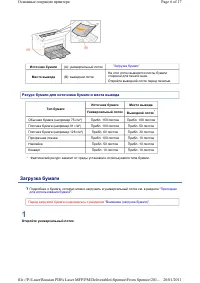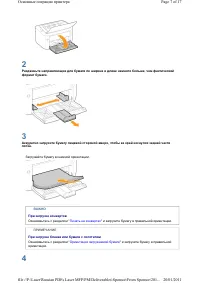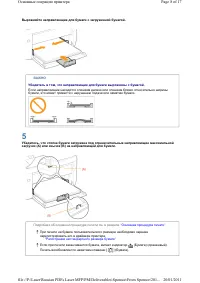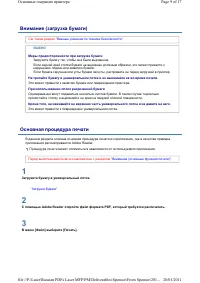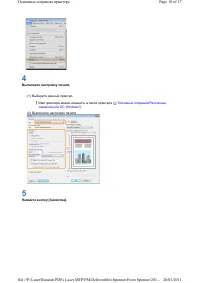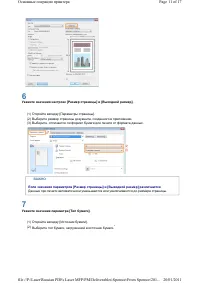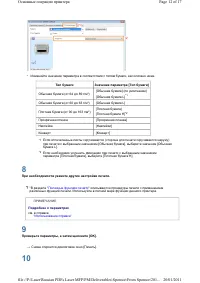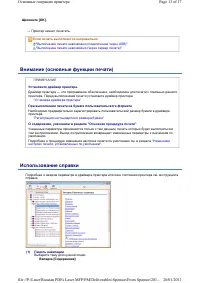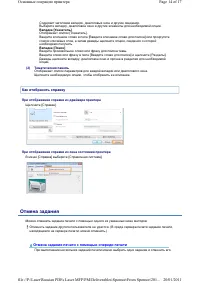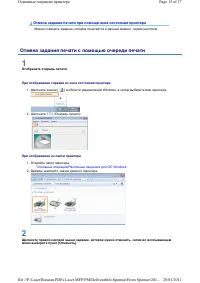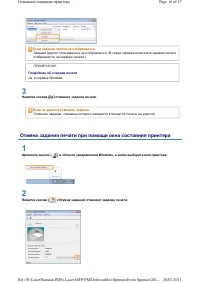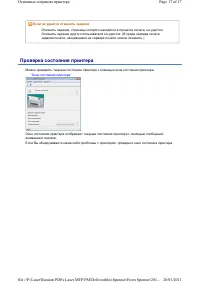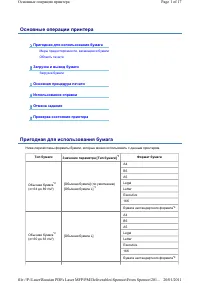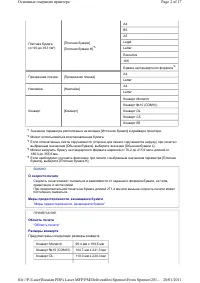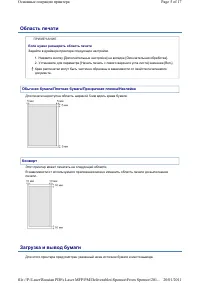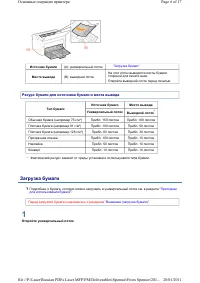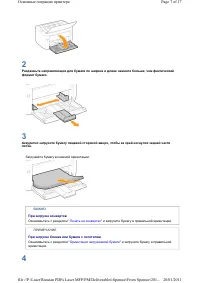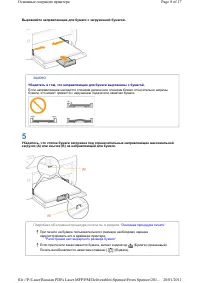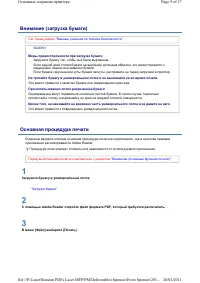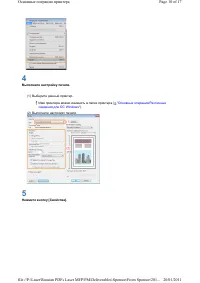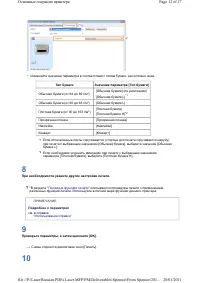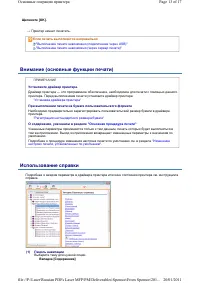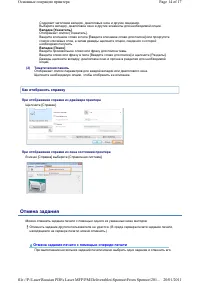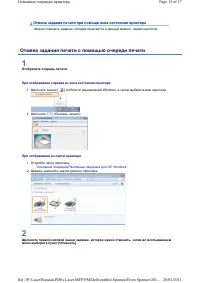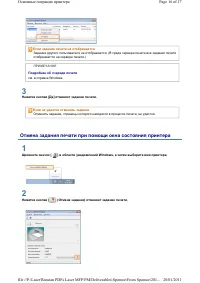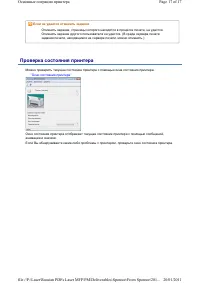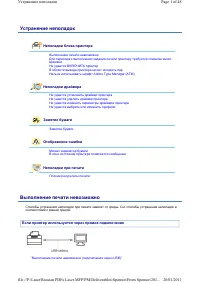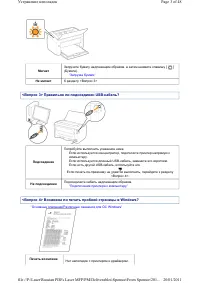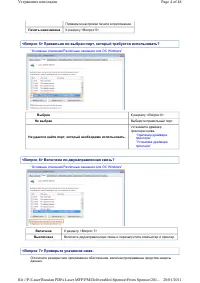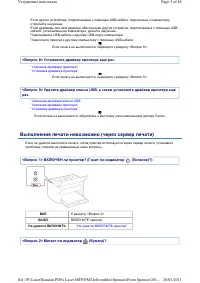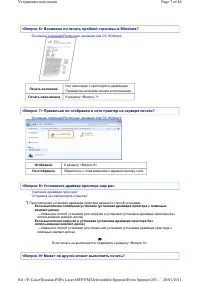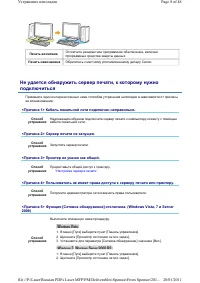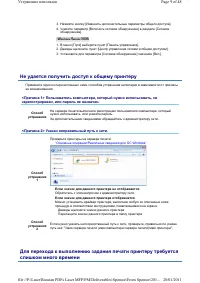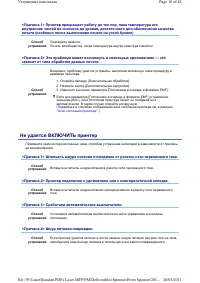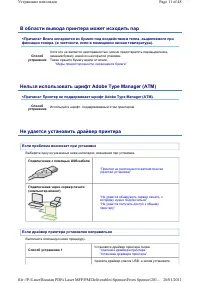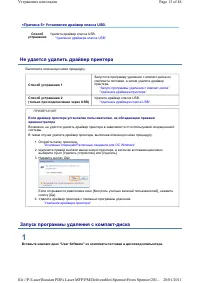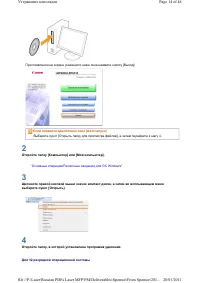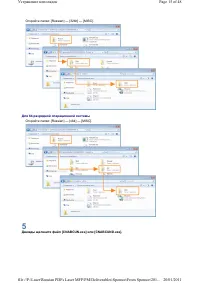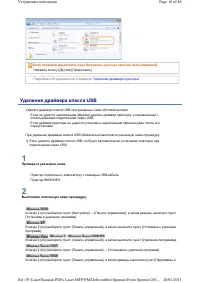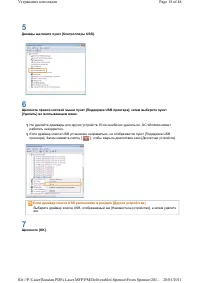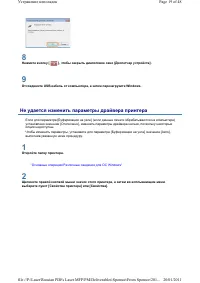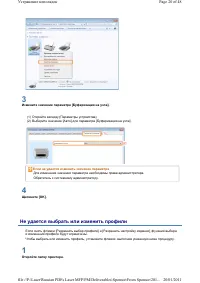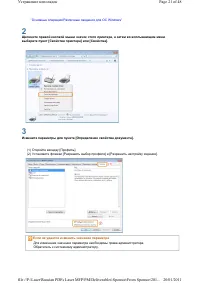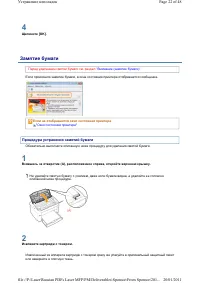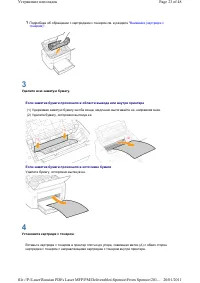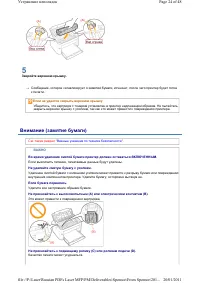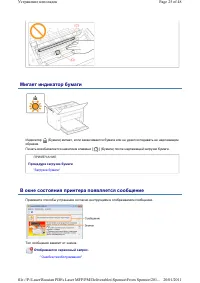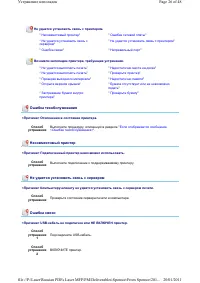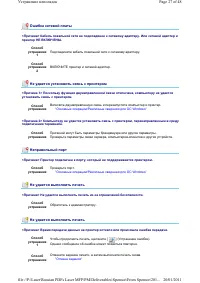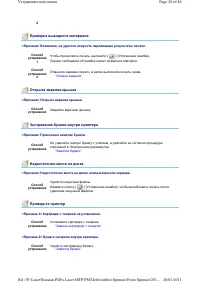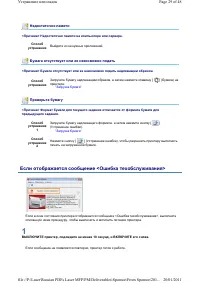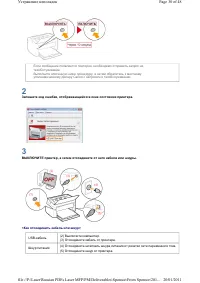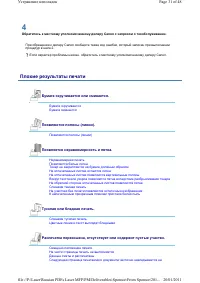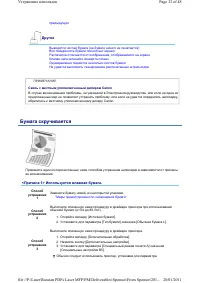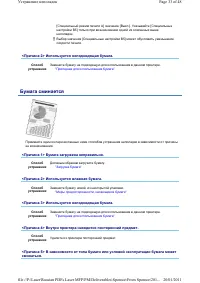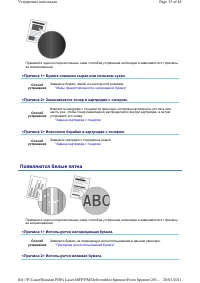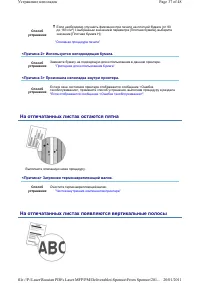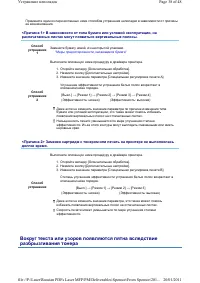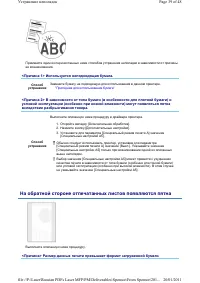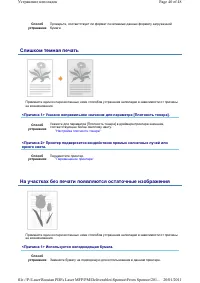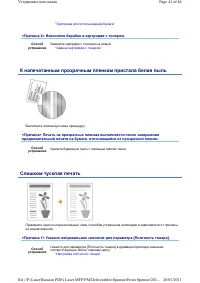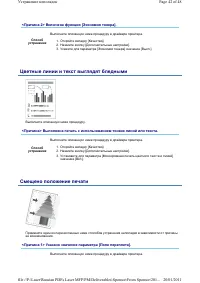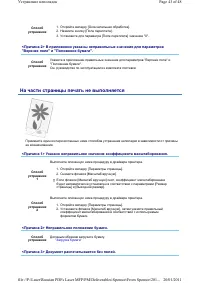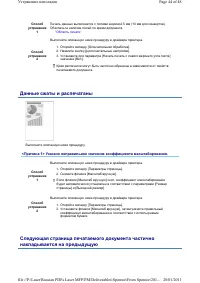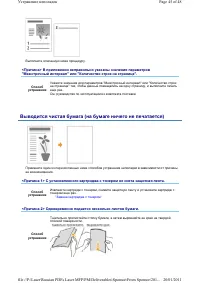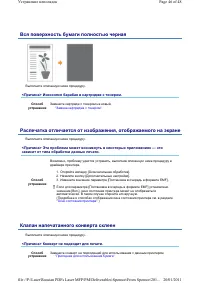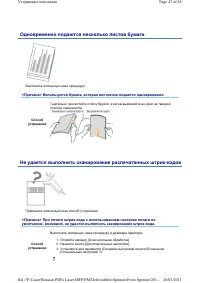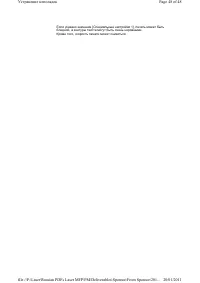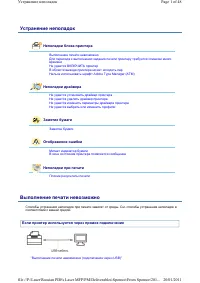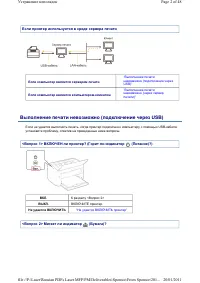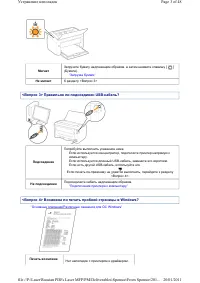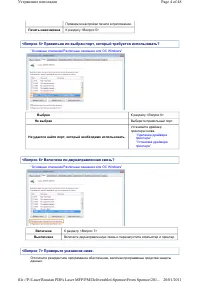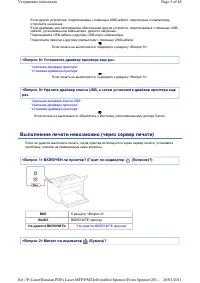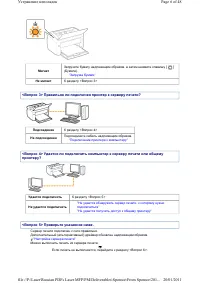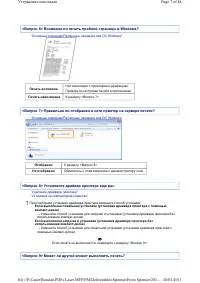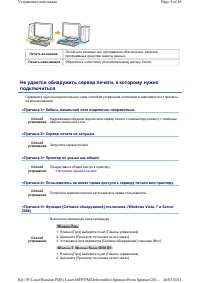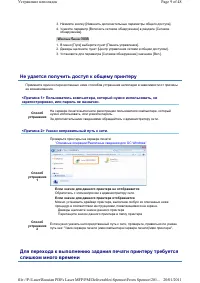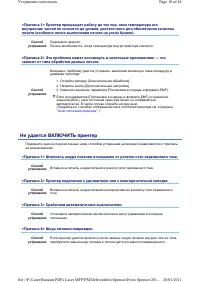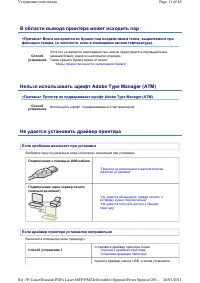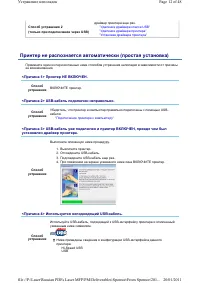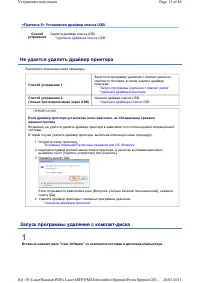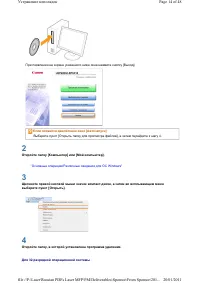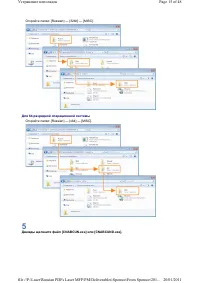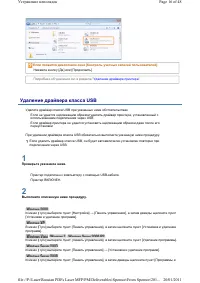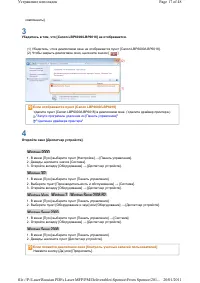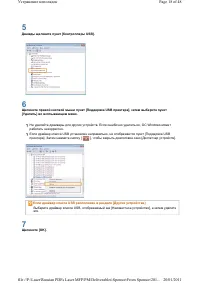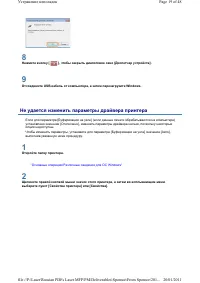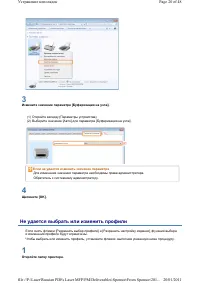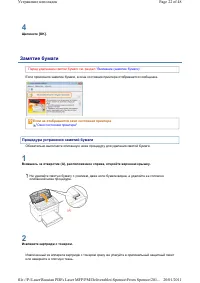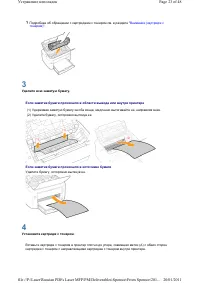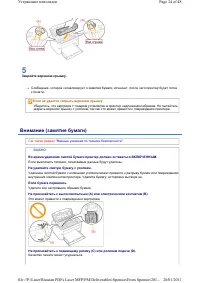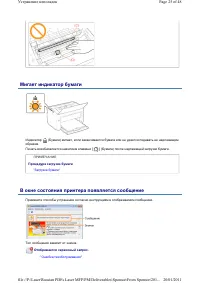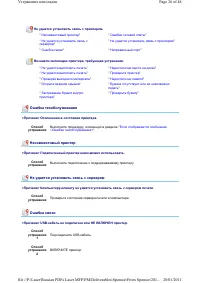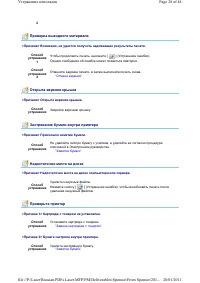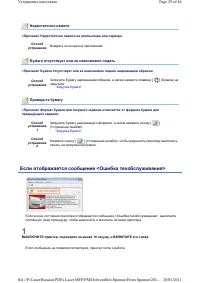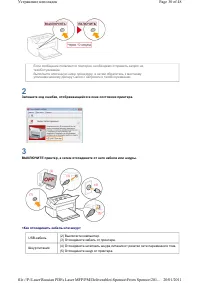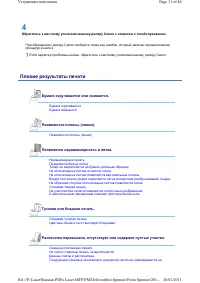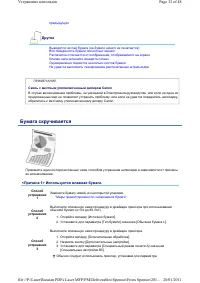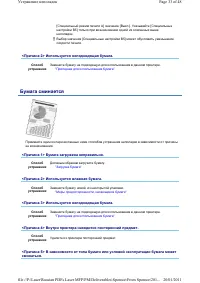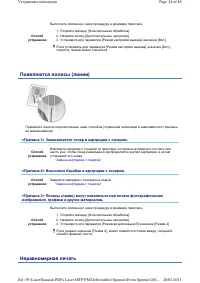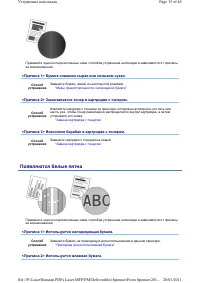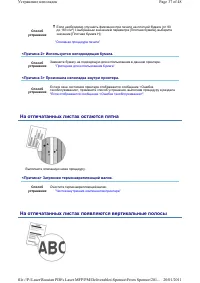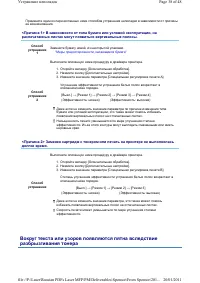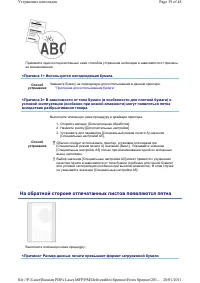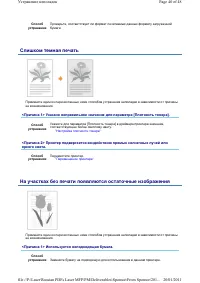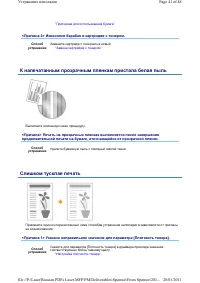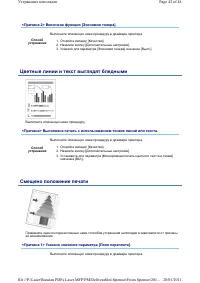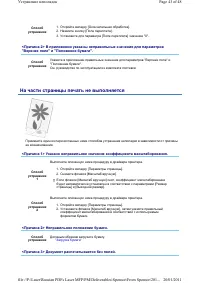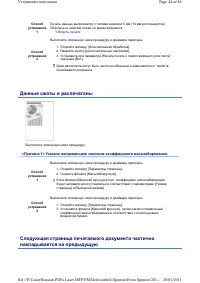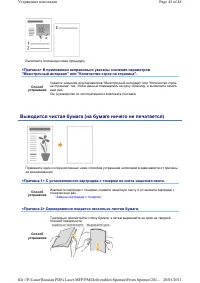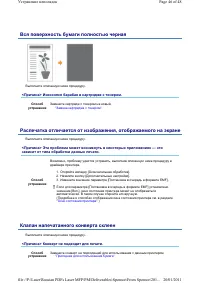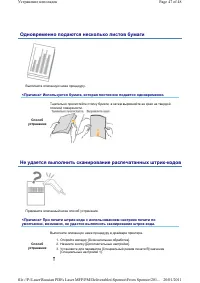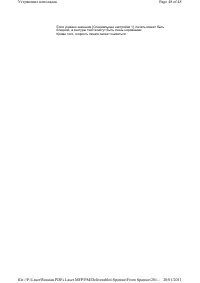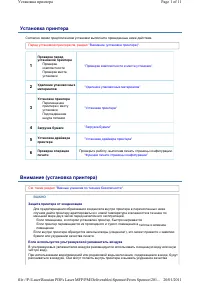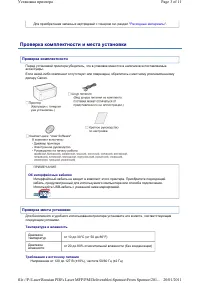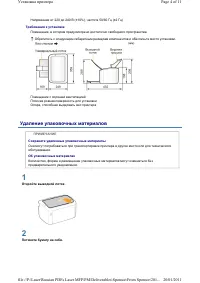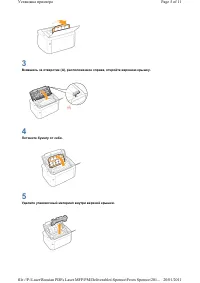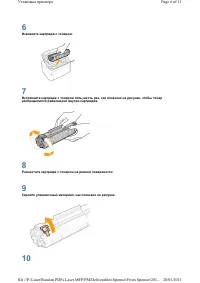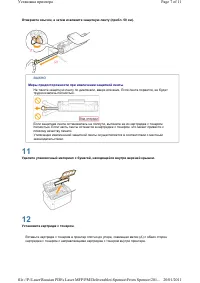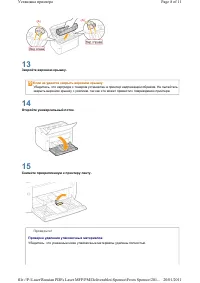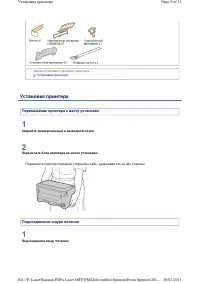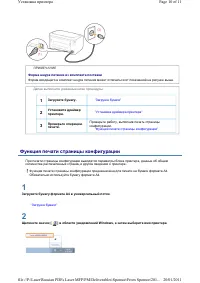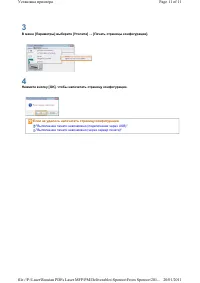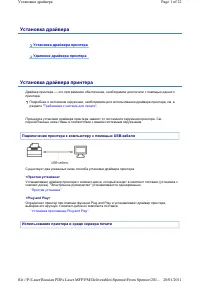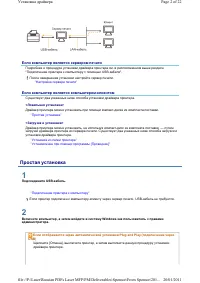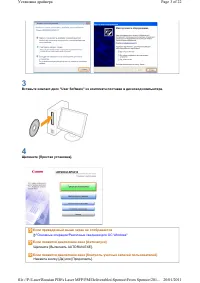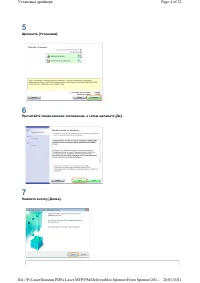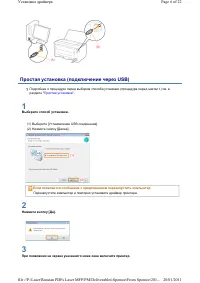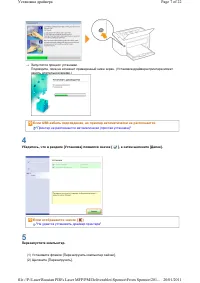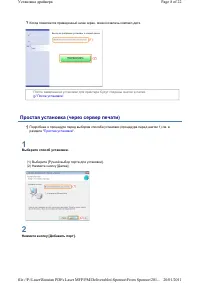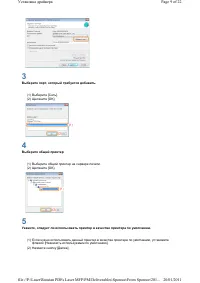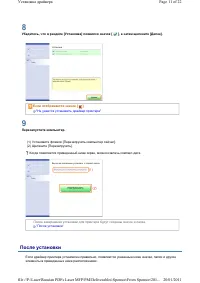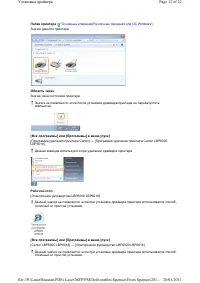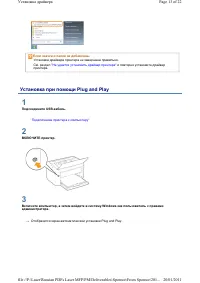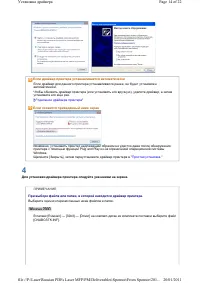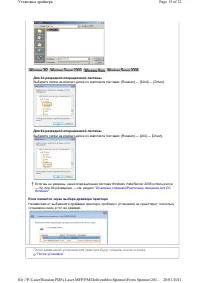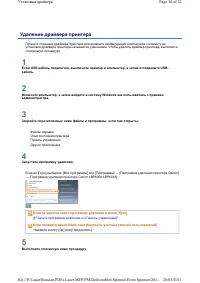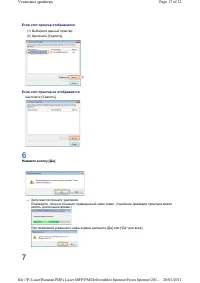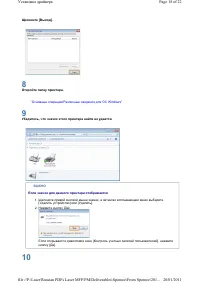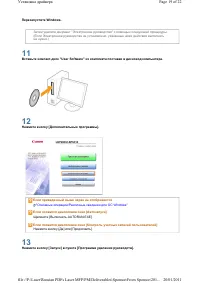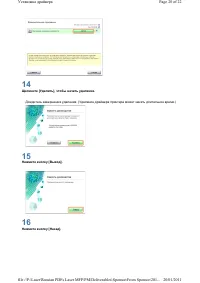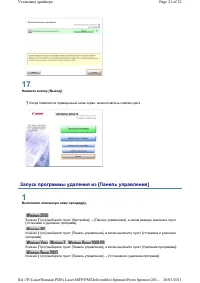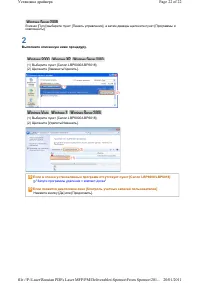Страница 2 - EC; Перед
Перед началом работы Правовые вопросы Название изделия Согласно правилам безопасной эксплуатации название изделия должно быть зарегистрировано . В некоторых регионах , где продается это изделие , вместо него может быть зарегистрировано название ( названия ), указанное ниже в круглых скобках ( ). LBP...
Страница 3 - ВНИМАНИЕ; ENERGY STAR
CLASS 1 LASER PRODUCT LASER KLASSE 1 APPAREIL À LASER DE CLASSE 1 APPARECCHIO LASER DI CLASSE 1 PRODUCTO LÁSER DE CLASE 1 APARELHO A LASER DE CLASSE 1 LUOKAN 1 LASER-TUOTE LASERPRODUKT KLASS 1 Международная программа ENERGY STAR Директива WEEE ВНИМАНИЕ Использование элементов управления или настроек...
Страница 6 - Windows
1 Вставьте компакт - диск "User Software" из комплекта поставки в дисковод компьютера . 2 Нажмите кнопку [ Выборочная установка ]. 3 Выполните описанную ниже процедуру . Если приведенный выше экран не отображается " Основные операции / Различные сведения для ОС Windows " Если появитс...
Страница 8 - Отображение
6 Нажмите кнопку [ Выход ]. Отображение документа " Электронное руководство " Дважды щелкните ярлык [ Электронное руководство LBP6000 LBP6018], созданный на рабочем столе . Когда появляется приведенный ниже экран , можно извлечь компакт - диск . Если появилось сообщение об обеспечении безопа...
Страница 9 - ПРИМЕЧАНИЕ
Удаление документа " Электронное руководство " Процесс стирания документа " Электронное руководство " для возврата конфигурации компьютера к моменту до его установки называется удалением . Чтобы удалить документ " Электронное руководство ", выполните следующую процедуру . 1 В...
Страница 13 - Метод
Тематическая страница (1) Правила обращения с принтером В этом разделе описаны меры предосторожности и методы обслуживания принтера и т . д . (2) Печать В этом разделе описаны различные способы печати , например основная и расширенная , при которой используются разные функции печати . В этом разделе...
Страница 15 - ВАЖНО
Просмотр Электронного руководства Символы , используемые в документе " Электронное руководство " Далее приводится описание предупреждений и предостережений , используемых в документе " Электронное руководство " для пояснения ограничений при обращении с принтером , мер предосторожност...
Страница 17 - ОСТОРЖНО; Важные
Важные указания по технике безопасности Перед началом работы с принтером внимательно прочитайте " Важные указания по технике безопасности ". Поскольку эти указания предназначены для предотвращения материального ущерба или травмирования пользователя и других лиц , обязательно обращайте на них...
Страница 18 - Перемещение
Источник питания ВНИМАНИЕ Не устанавливайте принтер на неустойчивом основании или на наклонном полу либо в местах , подверженных чрезмерной вибрации , так как в этих случаях принтер может упасть или опрокинуться , что приведет к травме . Вентиляционные отверстия служат для надлежащей вентиляции рабо...
Страница 21 - Canon
Техническое обслуживание и осмотры зрению . ОСТОРЖНО При чистке принтера его , а также компьютер , необходимо выключить , отсоединить интерфейсные кабели и штекер кабеля питания . Невыполнение этого правила может стать причиной пожара или удара электротоком . Периодически извлекайте штепсель шнура п...
Страница 24 - Технические; данном
О данном принтере Технические характеристики принтера Технические характеристики оборудования Технические характеристики принтера Требования к системе для печати Названия и габаритные размеры компонентов Индикаторы и клавиши Окно состояния принтера Режим энергосбережения Предостережения , касающиеся...
Страница 26 - Интерфейс; Названия; Название
Windows 2000 Server или Professional Windows XP Professional или Home Edition Windows XP Professional x64 Edition Windows Vista (32- или 64- разрядная версия ) Windows 7 (32- или 64- разрядная версия ) Windows Server 2003 Windows Server 2003, 64- разрядные версии Windows Server 2008 (32- или 64- раз...
Страница 28 - Индикаторы; Окно
Индикаторы и клавиши Индикаторы Клавиша Окно состояния принтера Окно состояния принтера позволяет проверять состояние принтера ( например , рабочее состояние и сведения о задании ), выполнять функции служебной программы , указывать параметры блока принтера и т . д . Имя Состояние См . раздел (1) Инд...
Страница 33 - Обслуживание
Обслуживание Замена картриджа с тонером Замена картриджа с тонером Перед заменой картриджа с тонером Замена картриджа с тонером Хранение картриджей с тонером Перемещение принтера Чистка принтера Чистка внутренних компонентов принтера Чистка внешней поверхности принтера Местоположение серийного номер...
Страница 35 - Внимание
Перед заменой картриджа с тонером Когда ресурс картриджа с тонером заканчивается , выполните следующую процедуру перед заменой картриджа с тонером . Возможно , это позволит еще немного печатать , пока тонер не закончится полностью . Не прикасайтесь к высоковольтным контактам (D) и электрическим конт...
Страница 42 - Хранение
При транспортировке блока принтера Для предотвращения повреждения принтера во время транспортировки выполните указанную ниже процедуру . Извлеките картридж с тонером . Надежно упакуйте принтер в оригинальную коробку с помощью упаковочных материалов . Чистка принтера Чистка внутренних компонентов при...
Страница 43 - Чистка
1 Загрузите обычную бумагу формата A4 в универсальный лоток . " Загрузка бумаги " 2 Щелкните значок [ ] в области уведомлений Windows, а затем выберите имя принтера . 3 В меню [ Параметры ] выберите [ Утилита ] → [ Чистка ]. 4 Щелкните [OK]. Чистка внешней поверхности принтера → Будет подан ...
Страница 48 - Основные
Плотная бумага ( от 90 до 163 г / м ²) [ Плотная бумага ] [ Плотная бумага H] *5 A4 B5 A5 Legal Letter Executive 16 К Бумага нестандартного формата *4 Прозрачная пленка [ Прозрачная пленка ] A4 Letter Наклейка [ Наклейки ] A4 Letter Конверт [ Конверт ] Конверт Monarch Конверт № 10 (COM10) Конверт DL...
Страница 49 - Бумага; Пригодная
Меры предосторожности , касающиеся бумаги Бумага , требующая внимания перед использованием Использование указанных ниже типов бумаги может повлиять на результаты печати или принтер в некоторых случаях . Бумага , которая хранилась ненадлежащим образом Бумага со складками или изгибами Рваная или повре...
Страница 60 - Отмена; Вкладка
Как отобразить справку При отображении справки из драйвера принтера Щелкните [ Справка ]. При отображении справки из окна состояния принтера В меню [ Справка ] выберите [ Справочная система ]. Отмена задания Можно отменить задание печати с помощью одного из указанных ниже методов . Содержит заголовк...
Страница 63 - Если
Проверка состояния принтера Можно проверить текущее состояние принтера с помощью окна состояния принтера . " Окно состояния принтера " Окно состояния принтера отображает текущее состояние принтера с помощью сообщений , анимации и значков . Если Вы обнаруживаете какие - либо проблемы с принте...
Страница 64 - Печать
Печать на различных типах бумаги Печать на обычной или плотной бумаге Проверка пригодности бумаги для использования При печати может использоваться обычная ( от 60 до 89 г / м ²) или плотная ( от 90 до 163 г / м ²) бумага указанных ниже форматов . Загрузка бумаги Можно загружать бумагу в универсальн...
Страница 65 - Letter
Проверка пригодности прозрачных пленок для использования В данном принтере можно использовать указанные ниже форматы прозрачных пленок . Загрузка прозрачных пленок Можно загружать прозрачные пленки в универсальный лоток . " Загрузка бумаги " < Меры предосторожности при загрузке прозрачных...
Страница 66 - Меры
Старайтесь не оставлять на поверхности этикеток , предназначенных для печати , отпечатков пальцев , пыли или масляных пятен . Это может привести к плохому качеству печати . Печать из приложения После загрузки этикеток выполните печать . " Основная процедура печати " Печать на конвертах Прове...
Страница 68 - Регистрация
Печать из приложения После загрузки бумаги пользовательского формата выполните печать . " Основная процедура печати " Регистрация нестандартного размера бумаги 1 Откройте папку принтера . " Основные операции / Различные сведения для ОС Windows " 2 Щелкните правой кнопкой мыши значок ...
Страница 70 - Книжная
Ориентация загружаемой бумаги Для печати на бумаге с шапками печатных бланков или логотипами загрузите бумагу в нужной ориентации следующим образом . ( : направление подачи ) При печати на конвертах см . раздел " Печать на конвертах ". < Книжная ориентация > < Альбомная ориентация &...
Страница 71 - Способ; Полезные
Полезные функции печати Отображение экрана настройки На экране настройки драйвера принтера можно указать различные настройки печати . Существуют указанные ниже способы отображения экрана настройки . Отображение из приложения Указанные параметры применяются только к тем данным , печать которых будет ...
Страница 74 - Щелкните
При выполнении печати с произвольным масштабированием 3 Щелкните [OK]. Печать с разметкой ( печать N- страниц ) На одном листе можно напечатать несколько страниц . Это способ печати , известный как интенсивная печать или печать N- страниц . 1 (1) Откройте вкладку [ Параметры страницы ]. (2) Установи...
Страница 85 - Canon PageComposer
Изменение способа вывода в соответствии с данными печати и количеством копий Печать данных с различной ориентацией в рамках одного задания Во время печати документа со страницами в разной ориентации в рамках одного массива данных можно указать параметры выравнивания бумаги и поля переплета для вывод...
Страница 96 - Сохранение
1 Откройте папку принтера . " Основные операции / Различные сведения для ОС Windows " 2 Щелкните правой кнопкой мыши значок принтера , а затем во всплывающем меню выберите [ Настройка печати ]. 3 Измените настройки печати на вкладках [ Параметры страницы ], [ Окончательная обработка ], [ Ист...
Страница 97 - Добавление
( добавление / редактирование / удаление профиля ) Добавление профиля 1 Откройте экран настройки драйвера принтера . " Отображение экрана настройки " 2 Укажите настройки печати на вкладках [ Параметры страницы ], [ Окончательная обработка ], [ Источник бумаги ] и [ Качество ]. Указанное здес...
Страница 102 - Настройка
Если компьютер является компьютером - клиентом Установите драйвер принтера . Существует два способа установить драйвер принтера на компьютеры - клиенты : локальная установка , а также загрузка и установка . < Локальная установка > Драйвер принтера можно установить при помощи компакт - диска из...
Страница 107 - Выполните
Проверка параметров сети Перед настройкой сервера печати проверьте параметры сетевого окружения , используя следующую процедуру . 1 Выполните описанную ниже процедуру . В меню [ Пуск ] выберите пункт [ Настройка ] → [ Сеть и удаленный доступ к сети ]. В меню [ Пуск ] выберите пункт [ Панель управлен...
Страница 109 - Локальная
Установка на компьютерах - клиентах Существует два способа установить драйвер принтера на компьютеры - клиенты : локальная установка , а также загрузка и установка . Локальная установка Драйвер принтера можно установить при помощи компакт - диска из комплекта поставки . " Простая установка "...
Страница 110 - Windows XP; ОС
Установка из папки принтера Процедура установки драйвера принтера из папки принтера может отличаться в зависимости от операционной системы . См . указанные ниже страницы в зависимости от используемой операционной системы . ОС Windows Vista, 7 и Server 2008 Windows XP и Server 2003 Windows 2000 ОС Wi...
Страница 112 - Windows Vista
7 Выберите общий принтер . 8 Нажмите кнопку [ Установить драйвер ]. 9 Нажмите кнопку [ Далее ]. (1) Выберите общий принтер на сервере печати . (2) Нажмите кнопку [ Выделить ]. ПРИМЕЧАНИЕ Указание пути к принтеру вручную Укажите путь к принтеру вручную : "\\ имя сервера печати ( имя компьютера , ...
Страница 158 - Устранение
Устранение неполадок Выполнение печати невозможно Способы устранения неполадок при печати зависят от среды . См . способы устранения неполадок в соответствии с вашей средой . Если принтер используется через прямое подключение " Выполнение печати невозможно ( подключение через USB) " Неполадк...
Страница 159 - ВКЛ
Если принтер используется в среде сервера печати Выполнение печати невозможно ( подключение через USB) Если не удается выполнить печать , когда принтер подключен к компьютеру с помощью USB- кабеля , установите проблему , ответив на приведенные ниже вопросы . < Вопрос 1> ВКЛЮЧЕН ли принтер ? ( ...
Страница 171 - Для
При появлении на экране указанного ниже окна нажмите кнопку [ Выход ]. 2 Откройте папку [ Компьютер ] или [ Мой компьютер ]. " Основные операции / Различные сведения для ОС Windows " 3 Щелкните правой кнопкой мыши значок компакт - диска , а затем во всплывающем меню выберите пункт [ Открыть ...
Страница 172 - Откройте; Дважды
Откройте папки : [Russian] — [32bit] — [MISC]. Для 64- разрядной операционной системы Откройте папки : [Russian] — [x64] — [MISC]. 5 Дважды щелкните файл [CNABCUN.exe] или [CNABCUND.exe]. Page 15 of 48 Устранение неполадок 20/01/2011 file://P:\Laser\Russian PDFs Laser MFP\PM\Deliverables\Sponsor\Fro...
Страница 179 - Процедура
4 Щелкните [OK]. Замятие бумаги Если произошло замятие бумаги , в окне состояния принтера отображается сообщение . Процедура устранения замятий бумаги Обязательно выполните описанную ниже процедуру для удаления смятой бумаги . 1 Взявшись за отверстие (A), расположенное справа , откройте верхнюю крыш...
Страница 188 - Плохие
4 Обратитесь к местному уполномоченному дилеру Canon с запросом о техобслуживании . При обращении к дилеру Canon сообщите также код ошибки , который записан при выполнении процедур в шаге 2. Плохие результаты печати Если характер проблемы неясен , обратитесь к местному уполномоченному дилеру Canon. ...
Страница 189 - Причина
Бумага скручивается Примените один из перечисленных ниже способов устранения неполадки в зависимости от причины ее возникновения . < Причина 1> Используется влажная бумага . предыдущую Другое Выводится чистая бумага ( на бумаге ничего не печатается ) Вся поверхность бумаги полностью черная Рас...
Страница 336 - Установка
Установка принтера Согласно своим предпочтениям установки выполните приведенные ниже действия . Внимание ( установка принтера ) Перед установкой принтера см . раздел " Внимание ( установка принтера ) ". 1 Проверка перед установкой принтера Проверка комплектности Проверка места установки "...
Страница 338 - Проверка; Расходные
Проверка комплектности и места установки Проверка комплектности Перед установкой принтера убедитесь , что в упаковке имеются в наличии все поставляемые аксессуары . Если какой - либо компонент отсутствует или поврежден , обратитесь к местному уполномоченному дилеру Canon. Проверка места установки Дл...
Страница 344 - Далее
Установка принтера Перемещение принтера к месту установки 1 Закройте универсальный и выводной лотки . 2 Перенесите блок принтера на место установки . Переносите принтер передней стороной к себе , удерживая его за обе стороны . Подсоединение шнура питания 1 Подсоедините шнур питания . Далее установит...
Страница 347 - Простая; Plug and Play
Установка драйвера Установка драйвера принтера Драйвер принтера — это программное обеспечение , необходимое для печати с помощью данного принтера . Процедура установки драйвера принтера зависит от системного окружения принтера . См . перечисленные ниже главы в соответствии с вашим системным окружени...
Страница 354 - После
Простая установка ( через сервер печати ) 1 Выберите способ установки . 2 Нажмите кнопку [ Добавить порт ]. Когда появляется приведенный ниже экран , можно извлечь компакт - диск . После завершения установки для принтера будут созданы значок и папка . " После установки " Подробнее о процедур...
Страница 368 - Запуск
В меню [ Пуск ] выберите пункт [ Панель управления ], а затем дважды щелкните пункт [ Программы и компоненты ]. 2 Выполните описанную ниже процедуру . (1) Выберите пункт [Canon LBP6000/LBP6018]. (2) Щелкните [ Заменить / Удалить ]. (1) Выберите пункт [Canon LBP6000/LBP6018]. (2) Щелкните [ Удалить /...